Αν λοιπόν θέλετε να κατεβάσετε βίντεο από το YouTube, δεν είστε οι μόνοι. Και ποιος δε θέλει από καιρού εις καιρόν; Είτε για να το έχετε να το δείτε με την ησυχία σας offline, είτε για να το βλέπετε ξανά και ξανά, όποιος κι αν είναι ο λόγος, όλοι κατεβάζουμε βίντεο από το YouTube κάποια στιγμή.
Κι ευτυχώς, γι’ αυτόν ακριβός τον σκοπό, υπάρχει μια πληθώρα από εφαρμογές ή ιστοσελίδες που βοηθούν σ’ αυτή τη δουλειά. Βέβαια, καλό είναι να ξέρετε ότι το κατέβασμα τον βίντεο από το YouTube κανονικά απαγορεύεται, εκτός κι αν υπάρχει άδεια κατεβάσματος από τον δημιουργό για το συγκεκριμένο βίντεο, οπότε από κει και πέρα, κινηθείτε υπεύθυνα.
Εδώ λοιπόν είναι οι καλύτεροι τρόποι για να κατεβάσετε ένα βίντεο από το YouTube.
VLC (WINDOWS, MACOS, LINUX)
Αν τυχόν έχετε εγκατεστημένο το VLC στον υπολογιστή σας για να βλέπετε βίντεο, τότε ήδη έχετε ένα σπουδαίο εργαλείο για το κατέβασμα των βίντεο του YouTube. Και με δεδομένο ότι είναι δωρεάν και υπάρχει σε κάθε πλατφόρμα, τότε μπορεί να μη χρειαστείτε κάτι άλλο. Το μειονέκτημα της χρήσης του VLC γι’ αυτή τη δουλειά είναι ότι δεν μπορείτε να μετατρέψετε το βίντεο σε άλλο φορμά, ούτε να επιλέξετε ανάλυση που θα το κατεβάσετε. Είναι όμως από τα ταχύτερα γιατί έχει άμεση πρόσβαση στους σέρβερ της Google.
- Βρείτε πρώτα το βίντεο που θέλετε να κατεβάσετε από το YouTube, στον browser σας και κάνετε «Αντιγραφή» τη διεύθυνση του βίντεο από τη γραμμή διευθύνσεων url του browser.
- Ανοίξτε το VLC και πηγαίνετε στο μενού Αρχείο > Άνοιγμα δικτύου και στο παράθυρο που θα εμφανιστεί πατήστε την ετικέτα «Δίκτυο».
- Κάνετε «Επικόλληση» της διεύθυνσης url στο πεδίο url που βλέπετε στο παράθυρο και μετά πατήστε «Άνοιγμα».
- Το βίντεο θα αρχίσει να παίζει αυτόματα στο VLC.
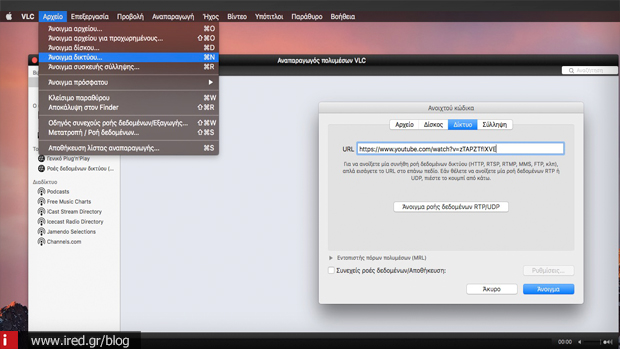
- Στη συνέχεια επιλέξτε «Εργαλεία» (Windows) στη γραμμή εργαλείων από πάνω και Πληροφορίες Codec από το μενού που θα εμφανιστεί. Σε Mac πατήστε Παράθυρο > Πληροφορίες Πολυμέσων και θα εμφανιστεί ένα παράθυρο. Και τις δύο περιπτώσεις μας ενδιαφέρει η πληροφορία «Τοποθεσία» που εμφανίζεται κάτω-κάτω.
- Αντιγράφουμε το url που φαίνεται στην «Τοποθεσία» και το επικολλούμε στη γραμμή url του browser μας. Αυτή είναι η πραγματική διεύθυνση του βίντεο στους σέρβερ του YouTube και, όταν το κάνουμε, θα ανοίξει το βίντεο και θα παίζει μέσα στον browser μας.
- Πατήστε δεξί κλικ πάνω στο βίντεο και επιλέξτε «Αποθήκευση Ως» (Windows) ή «Αποθήκευση βίντεο Ως» (Mac) και τότε το βίντεο θα αποθηκευθεί τον υπολογιστή σας.
Σημείωση 1: Προτιμήστε τη χρήση του Google Chrome για την όλη διαδικασία γιατί στο Safari του Mac δεν γίνεται η αποθήκευση βίντεο.
Σημείωση 2: Σε κάποιες περιπτώσεις, η όλη διαδικασία δεν λειτουργεί διότι το VLC δεν ανοίγει καν το βίντεο του YouTube, οπότε πρέπει να χρησιμοποιήσετε άλλο τρόπο αποθήκευσης του βίντεο, άρα ... διαβάστε παρακάτω.
Δείτε ακόμη: Κατεβάστε από το YouTube όποιο video θέλετε χωρίς εγκατάσταση βοηθητικού software
CLIP CONVERTER (WEB-BASED)
Το CLIP CONVERTER είναι μια εύκολη λύση για όλες τις ανάγκες σας. Το βοήθημα αυτό, που λειτουργεί μέσω browser και άρα παίζει σε οποιαδήποτε πλατφόρμα, δεν απαιτεί άλλες προσθήκες για τη λειτουργία του και μπορεί να κατεβάσει βίντεο όχι μόνο από το YouTube, αλλά και από άλλες ιστοσελίδες (όπως Dailymotion, IMDB, Metacafe, MySpace κλπ). Επίσης μπορεί να κάνει μετατροπή του βίντεο σε αρκετά δημοφιλή φορμά ή να το μετατρέψει σε ηχητικό αρχείο, αν θέλετε μόνο τον ήχο, πάλι σε διάφορα φορμά.
- Αντιγράψτε και πάλι το url του βίντεο που θέλετε από το YouTube και επικολλήστε στο πεδίο url στη σελίδα του CLIP CONVERTER.
- Επιλέξτε το φορμά βίντεο ή ήχου που θέλετε από κάτω και πατήστε το πλήκτρο «Continue». Μπορείτε επίσης να επιλέξετε κομμάτι του βίντεο πατώντας τα checkboxes «Start of Video» και «End of Video».
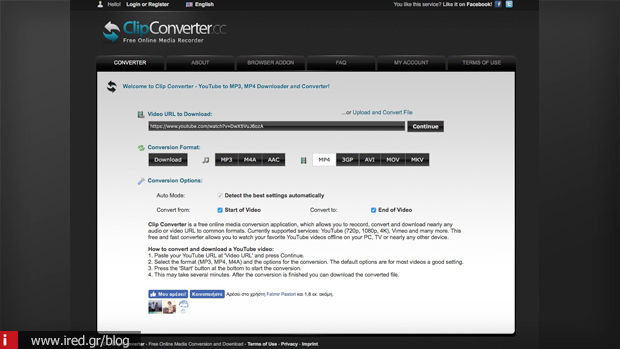
- Επιλέξτε ανάλυση που θέλετε να κατέβει το βίντεό σας σε περίπτωση που το YouTube έχει περισσότερες από μία.
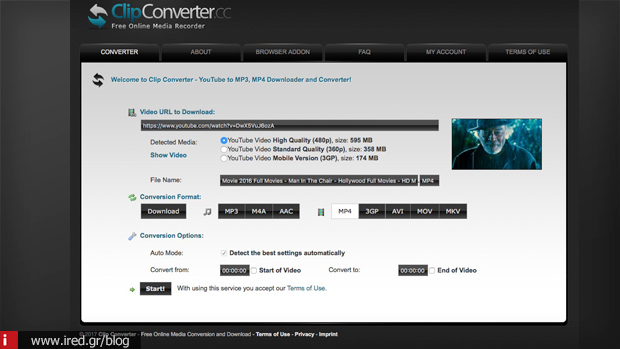
- Πατήστε το πλήκτρο «Start» και περιμένετε να κατέβει το βίντεό σας.
Σημείωση: Το CLIP CONVERTER δεν κατεβάζει βίντεο μουσικής από το YouTube.
Δείτε ακόμη: Πώς να κατεβάσετε YouTube βίντεο κατευθείαν στην iOS συσκευή σας
ANY VIDEO CONVERTER (WINDOWS, MACOS)
Ένα από τα καλύτερα εργαλεία για κατέβασμα βίντεο από το YouTube, μετατροπή βίντεο σε διάφορα φορμά και εξαγωγή ήχου από βίντεο. Επίσης υποστηρίζει μετατροπή πολλών αρχείων μαζί (batch conversion), εργαλείο ρύθμισης του τελικού βίντεο ώστε να ταιριάζει σε διάφορες συσκευές και κάποια ακόμη εργαλεία επεξεργασίας βίντεο.
Μπορούμε επίσης να επιλέξουμε το τμήμα του βίντεο που θέλουμε, επιλέγοντας αρχή και τέλος και υπάρχει ακόμη και η δυνατότητα για συνένωση πολλών διαφορετικών βίντεο σε ένα ενιαίο.
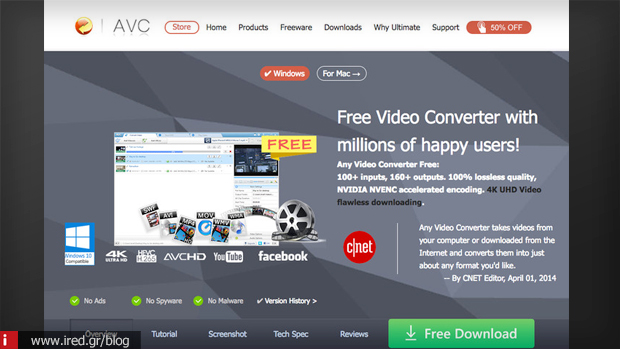
- Αφού κατεβάσετε και εγκαταστήσετε το ANY VIDEO CONVERTER, επιλέξτε το «Download Video» από την κορυφή του παραθύρου και μετά το πλήκτρο «ADD URL», όπου θα επικολλήσετε τη διεύθυνση url του βίντεο από τον browser σας. Αν υπάρχουν διαφορετικές εκδόσεις του βίντεο, θα εμφανιστεί μια λίστα για να επιλέξετε, είδος τελικού βίντεο, ανάλυση και μπορείτε να επιλέξτε περισσότερα από ένα. Μετά πατήστε το «ΟΚ».
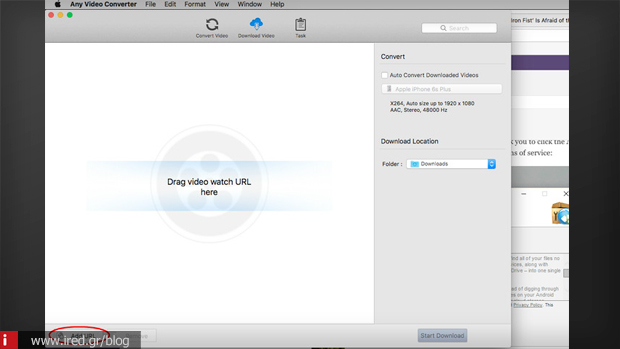
- Επιλέξτε πού θα αποθηκευθεί το βίντεο στον υπολογιστή σας και πατήστε το πλήκτρο «Start Download» κάτω δεξιά. Από τη στιγμή που θα κατέβει, θα βρίσκεται στο History του προγράμματος και θα μπορείτε να το δείτε ή να το μεταφέρετε και στο smartphone/tablet σας.
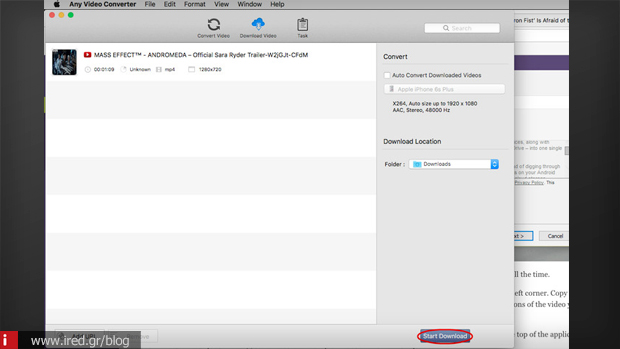
Δείτε ακόμη: Πώς να κατεβάσετε YouTube βίντεο στο iPhone σας
από Elichord



